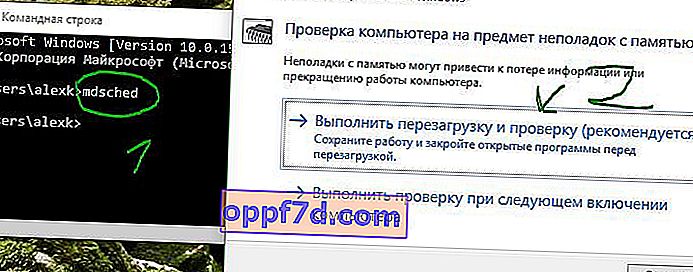Plavi zaslon smrti s kodom pogreške 0x00000109 u sustavima Windows 10 i Windows 7 povezan je sa oštećenim sistemskim datotekama, RAM memorijom, zastarjelim ili virusima zaraženim upravljačkim programima mogu uzrokovati ovu pogrešku. Sam kôd 0x00000109 označava da je jezgra otkrila oštećenje podataka ili kritični kôd jezgre. Sama jezgra odgovorna je za upravljanje hardverom, posebno RAM-om i procesorom. Pogledajmo što učiniti i kako ispraviti pogrešku 0x00000109 na plavom zaslonu kada se Windows 10/7 pokrene.
1. Siguran način rada
Većini korisnika nije problem ući u siguran način s pogreškom 0x00000109, sve dok BCD zapis o pokretanju nije oštećen. Ako ne možete ući u siguran način, morat ćete svejedno stvoriti Windows instalacijski USB pogon da biste riješili taj problem. Ako ste se pokrenuli u sigurnom načinu i pogreška se ne pojavi , najvjerojatnije se radi o problemu sa zastarjelim upravljačkim programom, virusom ili nekim programom. Što trebaš?
- Pokušajte deinstalirati / ažurirati upravljačke programe za koje mislite da bi mogli biti loši. Zapamtite, možda ste nedavno ažurirali neki upravljački program, poput video kartice.
- Instalirani softver, posebno preuzet iz bujice, može vam stvoriti pogrešku 0x00000109. Deinstalirajte ovaj softver ako je dostupan.
- Skenirajte sustav antivirusnim skenerom kako biste otkrili viruse.
- Točku za vraćanje sustava možete koristiti za vraćanje sustava u radno stanje.
Detaljan vodič za ulazak u siguran način.
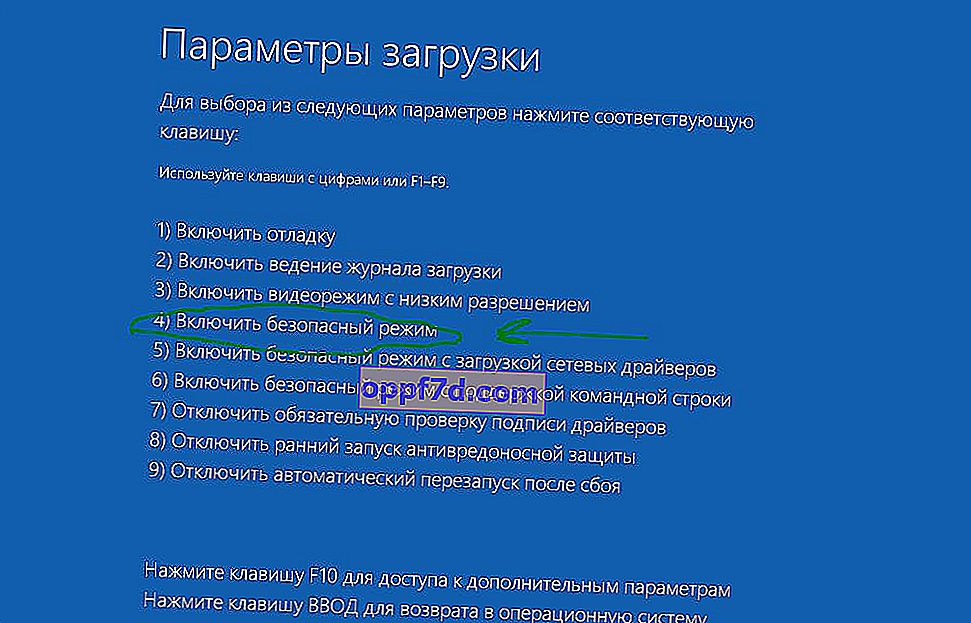
2. Provjerite disk i vratite sistemske datoteke
Ako CMD možete pokrenuti prilikom pokretanja bez instalacijskog bljeskalice, slijedite dolje prije unosa naredbi. Ako se ne možete pokrenuti s radne površine ili sigurnog načina rada, trebate stvoriti instalacijski bljesak pogon i pokrenuti se s njega u dodatne parametre i pokrenuti CMD. Idite na točku instaliranja sustava Windows, a ispod kliknite " Vraćanje sustava ". Dalje ćete biti uključeni u dodatne parametre prilikom pokretanja.

U dodatnim parametrima prvo pokrenite " Popravak pri pokretanju ", a ako to nije pomoglo ispraviti pogrešku 0x00000109, pokrenite " Command Prompt ".

U naredbeni redak unesite redom sljedeće naredbe, pritiskajući Enter nakon svake. SFC je bolji u popravljanju logičkih pogrešaka, a DISM u popravljanju slomljenih ovisnosti. Naredba chkdsk provjerit će na disku greške i ispraviti ih.
chkdsk /f /rsfc /scannowDism /Online /Cleanup-Image /CheckHealthDism /Online /Cleanup-Image /ScanHealthDism /Online /Cleanup-Image /RestoreHealth
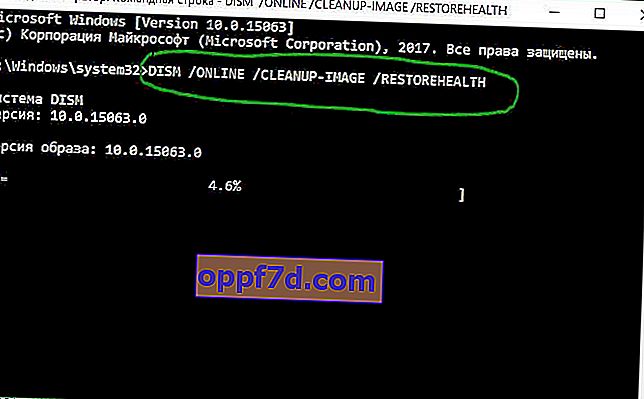
3. RAM dijagnostika
Prije svega, vrijedi sami nabaviti RAM trake i ispuhati utičnice iz prašine. Također ih zamijenite i uključite računalo na jednoj, a zatim na drugoj traci. Da biste pokrenuli dijagnostiku RAM-a, u naredbeni redak unesite mdsched.exe i slijedite upute na zaslonu. CMD se može pokrenuti s instalacijskog flash pogona kroz dodatne parametre.
Ovaj cjeloviti vodič za analizu RAM pogrešaka će vam pomoći.